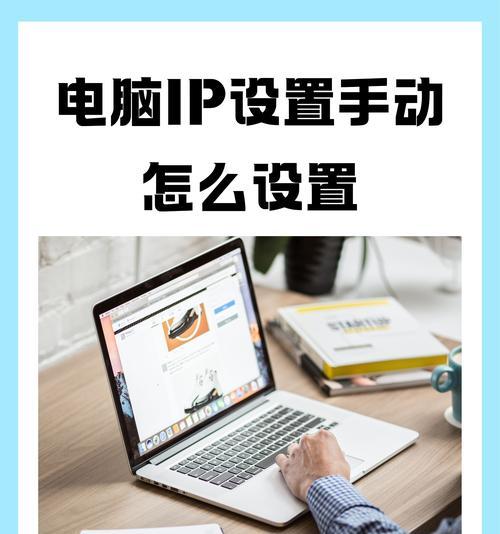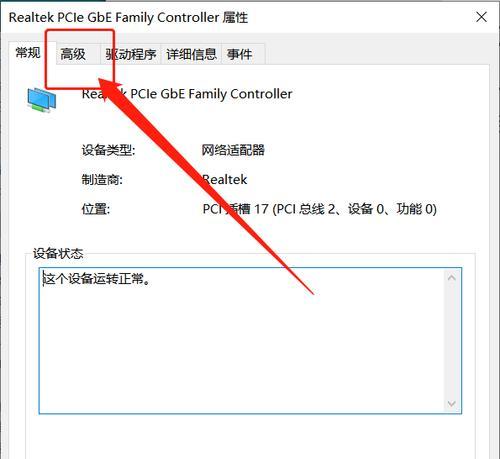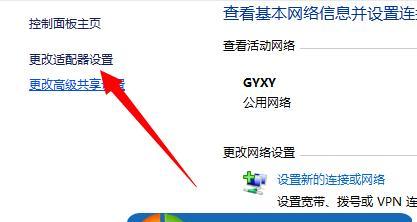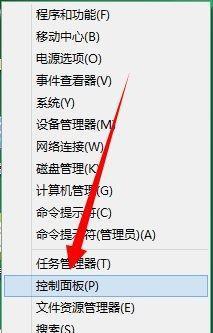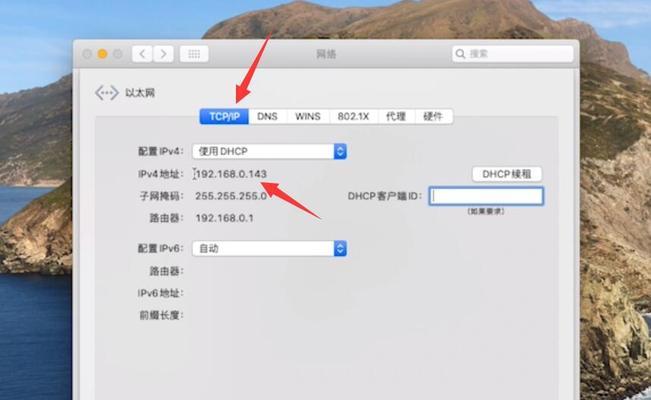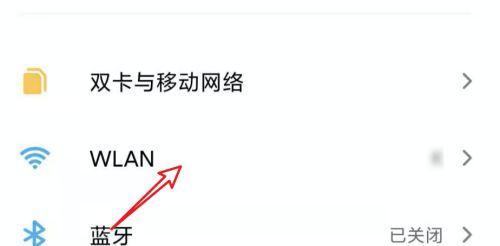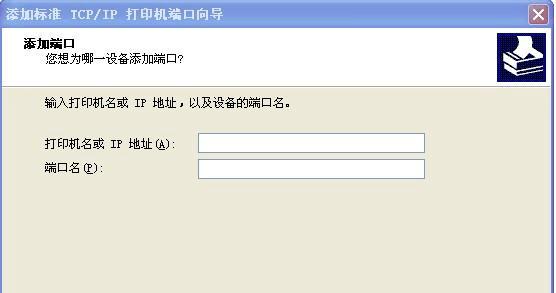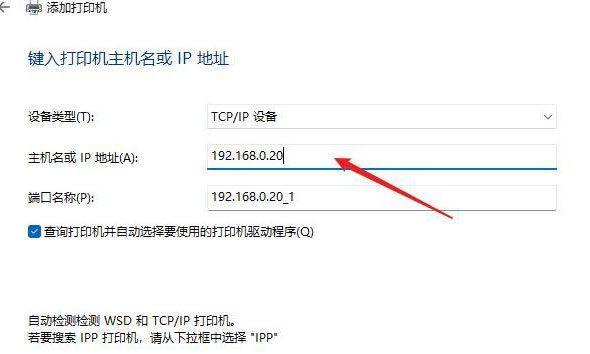了解IP地址的作用
- 数码技巧
- 2024-08-27 10:46:01
- 25
:在我们日常使用电脑或移动设备连接网络时,IP地址是一个非常重要的概念。有时候我们需要更改IP地址设置,可能是出于网络速度优化、隐私保护、或者解决网络故障等原因。本文将向大家介绍如何更改网络IP地址设置,为大家提供一个轻松修改IP地址的方法。

了解IP地址的作用
-IP地址是网络通信中唯一标识你的设备的数字标签
-通过IP地址,你的设备可以与其他设备进行通信
-IP地址可分为公共IP和私有IP
确定需要更改的IP地址类型
-公共IP地址:由网络服务提供商分配,用于与互联网通信
-私有IP地址:用于在局域网内部进行通信
查看当前IP地址
-在Windows系统中,打开命令提示符窗口,输入"ipconfig"命令
-在MacOS系统中,打开终端窗口,输入"ifconfig"命令
-在手机上,打开设置菜单,找到Wi-Fi或网络设置,并查看当前IP地址
修改路由器设置
-打开浏览器,输入路由器的IP地址(通常为192.168.1.1或192.168.0.1)
-输入用户名和密码登录路由器管理界面
-找到"网络设置"或类似选项,并进入IP地址设置页面
-根据需要更改IP地址、子网掩码和网关等参数
-保存设置并重启路由器
修改电脑/手机的IP地址
-在Windows系统中,打开控制面板,点击"网络和Internet",选择"网络和共享中心"
-点击左侧的"更改适配器设置"
-右键点击当前使用的网络适配器,选择"属性"
-在属性对话框中,找到"Internet协议版本4(TCP/IPv4)",双击进入详细设置
-在详细设置中,选择"使用下面的IP地址",输入新的IP地址、子网掩码和网关
-点击"确定"保存设置
修改手机的IP地址
-打开手机设置菜单,选择"无线和网络"或类似选项
-找到当前连接的Wi-Fi网络,长按并选择"修改网络"
-在高级设置中,找到"IP设置",选择"静态"
-输入新的IP地址、子网掩码和网关
-保存设置并重新连接Wi-Fi网络
使用第三方软件修改IP地址
-有许多第三方软件可以帮助你更改IP地址设置
-选择可靠且适合自己操作的软件,按照软件提供的步骤进行设置
检查IP地址是否更改成功
-重新打开命令提示符窗口或终端窗口,输入"ipconfig"或"ifconfig"命令
-检查显示的IP地址是否与你更改的值相符
IP地址变更后可能出现的问题
-如果不正确地设置IP地址,可能导致无法连接到互联网或无法访问局域网内的其他设备
-检查IP地址、子网掩码和网关等参数是否正确
注意事项及常见问题解决办法
-确保在更改IP地址之前备份好重要数据
-如果遇到网络连接问题,可以尝试重启设备或恢复默认设置
-如果无法正常上网,可以联系网络服务提供商寻求帮助
修改IP地址的安全性问题
-更改IP地址后,可能会影响你的网络安全性
-可以采取额外的安全措施,如使用防火墙、加密连接等方式保护网络安全
其他网络设置修改方法
-除了更改IP地址,还可以修改DNS服务器、代理服务器等网络设置
-根据个人需求,适时调整其他网络设置
学习IP地址的进一步知识
-IP地址是网络通信中的基础概念,了解更多有关IP地址的知识将有助于你更好地理解网络工作原理
常见问题及解决方法
-提供一些常见问题的解决方法,如"无法保存IP地址设置"、"无法连接到路由器"等
-更改网络IP地址设置是一个简单但重要的任务
-通过本文提供的步骤和方法,你可以轻松地修改IP地址设置,以满足个人需求或解决网络问题
:本文详细介绍了如何更改网络IP地址设置,包括了查看当前IP地址、修改路由器设置、修改电脑和手机的IP地址等步骤。同时,提供了使用第三方软件修改IP地址和解决常见问题的方法。希望本文能够帮助读者轻松地修改IP地址,提升网络使用体验。
教你如何更改网络IP地址设置
在现代社会中,网络已成为人们生活中不可或缺的一部分。然而,有时候我们可能需要更改自己的网络IP地址,以保护个人隐私或解决网络问题。本文将详细介绍如何更改网络IP地址设置,帮助读者轻松掌握这一技能。
1.了解IP地址的概念及作用
IP地址是互联网上给每个设备分配的唯一标识符,它允许设备相互进行通信和传输数据。
2.确定自己的当前网络IP地址
在更改IP地址之前,首先需要了解自己当前的IP地址,这样可以对比和确认更改是否成功。
3.查看网络设置中的IP地址选项
打开电脑或手机的网络设置界面,找到与IP地址相关的选项,通常在“网络设置”或“无线与网络”菜单中。
4.选择手动设置IP地址的选项
大多数网络设置默认为自动获取IP地址,但我们想要更改它,所以需要选择手动设置IP地址的选项。
5.输入新的IP地址信息
在手动设置IP地址的选项中,输入新的IP地址、子网掩码、默认网关等信息。这些信息通常可以在网络供应商提供的路由器管理界面或网络设置界面中找到。
6.保存更改并重新连接网络
在输入新的IP地址信息后,点击保存或应用更改,然后断开网络连接并重新连接,使新的IP地址生效。
7.检查新的IP地址是否生效
重新连接网络后,再次查看自己的IP地址,确认是否已成功更改为新的IP地址。
8.解决更改IP地址可能遇到的问题
在更改IP地址的过程中,有时可能会遇到连接问题或设置错误等情况。本段将介绍一些常见问题及解决方法。
9.动态IP地址和静态IP地址的区别
动态IP地址和静态IP地址是两种常见的IP地址类型,本段将对它们的区别进行详细解释。
10.静态IP地址的优势与适用场景
静态IP地址具有一定的优势,适用于特定需求的场景,比如搭建个人网站、远程访问等。
11.防止他人窃取IP地址的方法
IP地址是个人隐私的一部分,为了保护个人信息安全,本段将介绍一些防止他人窃取IP地址的方法。
12.使用VPN服务隐藏IP地址
VPN服务可以帮助隐藏真实的IP地址,增强网络安全性和保护个人隐私,本段将介绍使用VPN隐藏IP地址的步骤。
13.更改路由器的IP地址
如果想要更改整个家庭网络下所有设备的IP地址,可以尝试更改路由器的IP地址,本段将介绍具体操作步骤。
14.注意事项及风险提示
在更改网络IP地址时,需要注意一些风险和问题,本段将列举一些需要注意的事项和风险提示。
15.
通过本文的介绍,相信读者已经了解如何更改网络IP地址设置。无论是为了保护个人隐私还是解决网络问题,更改网络IP地址是一项有用的技能。谨记操作时的注意事项和风险提示,让我们的网络世界更加安全和便利。
通过本文的详细介绍,读者已经了解如何更改网络IP地址设置。了解IP地址的概念及作用、确定当前IP地址、选择手动设置IP地址的选项、输入新的IP地址信息、保存更改并重新连接网络等步骤都是更改网络IP地址的关键。同时,我们还介绍了静态IP地址、VPN服务隐藏IP地址以及更改路由器IP地址等相关知识。希望本文对读者有所帮助,让网络世界更安全和便利。
版权声明:本文内容由互联网用户自发贡献,该文观点仅代表作者本人。本站仅提供信息存储空间服务,不拥有所有权,不承担相关法律责任。如发现本站有涉嫌抄袭侵权/违法违规的内容, 请发送邮件至 3561739510@qq.com 举报,一经查实,本站将立刻删除。!
本文链接:https://www.q-mail.cn/article-1430-1.html